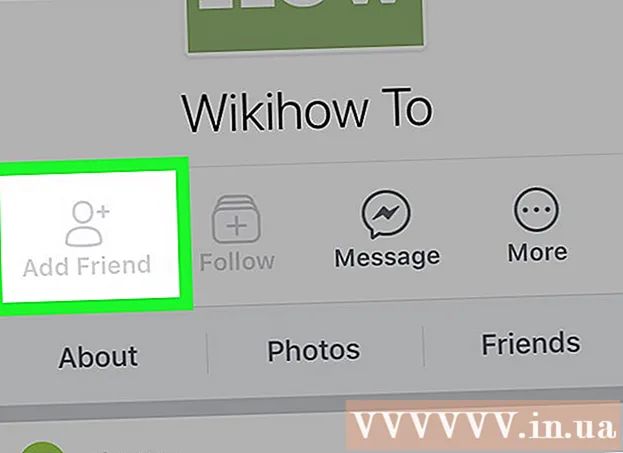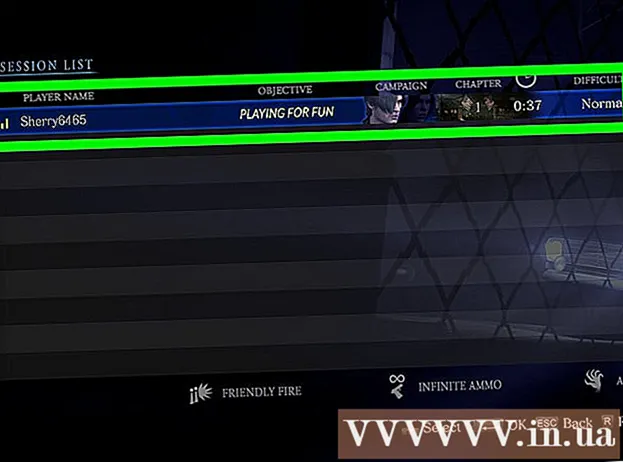Автор:
Monica Porter
Дата создания:
16 Март 2021
Дата обновления:
1 Июль 2024
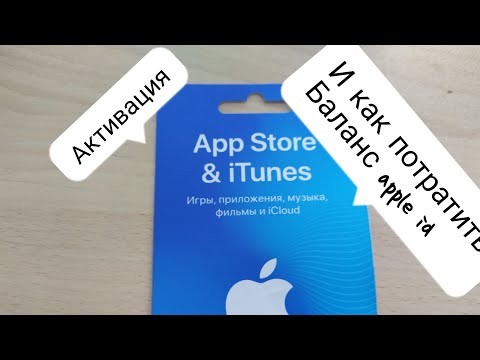
Содержание
Было весело получить подарочную карту Apple. Подарочные карты Apple Store используются для покупки ноутбуков (ноутбуков), настольных компьютеров, iPad, другого оборудования и компонентов Apple. Членство в Apple Music и подарочные карты iTunes используются для покупки пакетов членства, а также музыки, фильмов и других продуктов в магазинах iTunes, App и iBooks. Вы можете проверить свой баланс с помощью смартфона, ноутбука или посетить розничный магазин Apple.
Шаги
Метод 1 из 2. Проверьте баланс подарочной карты Apple Store.
Проверить онлайн. Если вы живете в США, вы можете проверить свой баланс онлайн. Перейдите на сайт Apple и войдите в свою учетную запись. Нажмите «проверить баланс подарочной карты» (проверьте баланс подарочной карты). Затем введите пин-код на обратной стороне подарочной карты, и появится баланс вашего счета.
- Если вы находитесь в Канаде, вам необходимо проверить свой баланс, позвонив в магазин или посетив его. Нет возможности проверить баланс онлайн.

Наберите 1-888-320-3301. После подключения к автоответчику вы можете сказать: «Проверьте баланс моей подарочной карты Apple Store». Система перенаправит вас в отдел подарочных карт. Выберите предпочитаемый язык и нажмите 1, чтобы услышать баланс подарочной карты. Система попросит ввести пин-код на обратной стороне карты и закончится знаком решетки. Вы услышите баланс карты.
Зайдите в магазин Apple. Если в вашем городе есть магазин Apple, просто принесите туда свою подарочную карту и попросите службу проверить баланс на карте. рекламное объявление
Метод 2 из 2: определить баланс iTunes или Apple Music
Найдите код загрузки карты. Найдите за подарочной картой скретч-этикетку. Поцарапайте эту этикетку, чтобы увидеть приведенный ниже код. Вы увидите 16-значный код.

Погашайте коды подарочных карт на персональных компьютерах. Откройте приложение iTunes и нажмите кнопку магазина. В правой части экрана магазина нажмите кнопку погашения. Затем войдите в свой Apple ID.
Введите 16-значный код. После ввода кода вы увидите новый баланс iTunes. Баланс iTunes будет включать баланс подарочной карты, в которую вы только что ввели код.
- «Погасив» подарочную карту iTunes, вы просто добавляете остаток на свой счет. На самом деле вы не используете деньги, вы просто добавляете их на счет, чтобы увидеть баланс.
- Если у вас уже есть баланс в вашей учетной записи, вам необходимо вычесть предыдущий баланс из баланса, отображаемого после погашения подарочной карты. Разница между старым и новым балансом - это сумма подарочной карты.
- Если вы хотите проверить свой баланс после покупок, вы можете выполнить те же действия.
Погасите подарочные карты по телефону. Коснитесь музыкального приложения iTunes на смартфоне. Затем щелкните магазин iTunes и войдите в систему. Нажмите «музыка» внизу экрана, выберите «погасить». Наконец, введите код подарочной карты, чтобы отобразить баланс.
- В некоторых странах вы можете использовать камеру вашего смартфона для погашения подарочных карт. После нажатия на опцию выкупа, нажмите на «использовать камеру». После этого сфотографируйте 16-значный код, и телефон автоматически изменит код.
Определите баланс в Mac App Store. На вашем персональном компьютере щелкните логотип Apple в верхнем левом углу экрана. Прокрутите вниз до раздела «Магазин приложений». В App Store вы нажимаете вкладку профиля. Опция «погасить» появится в правой части окна. Наконец, введите номер подарочной карты, чтобы увидеть баланс своего счета.
Используйте приложение кошелек на своем смартфоне. Откройте приложение кошелек и нажмите на знак плюса. Выберите вариант приложения и прокрутите вниз, чтобы активировать код. Вы увидите вариант пропуска iTunes. Нажмите, чтобы начать, и добавьте пропуск iTunes в свой кошелек. После того, как вы добавили подарочную карту iTunes в свой кошелек, просто откройте карту iTunes и посмотрите свой баланс в правом верхнем углу. рекламное объявление
Что вам нужно
- Персональный компьютер
- Смартфон
- Приложение ITunes
- Приложение App Store
- Приложение электронного кошелька
- Подарочные карты Apple Store
- Подарочная карта ITunes
- Подарочная карта членства в Apple Music